Cara Install Cpanel Pada CentOS
kali ini gemaroprek akan membahas Cara Install Cpanel Pada CentOS, anda dapat melakukan dengan mudah terlebih jika anda menggunakan VPS karena sudah banyak yang menyediakan single click untuk install WHM/cPanel atau bahkan sudah berupa image/iso.
Berikut langkah-langkah instalasi cpanel yang bisa diimplementasikan pada Dedicated Server, Colocation Server, Cloud Server maupun Virtual Private Server (VPS).
Persyaratan sistem untuk cPanel & WHM software berkisar dari minimal prosesor 266 MHz, 512 MB RAM, dan 10GB hard disk, multi-prosesor, sistem multi-core.
Cara Install Cpanel Pada CentOS
Kebutuhan Hardware
| Component | Minimum Requirement |
|---|---|
| Processor | 266 MHz processor |
| Memory | 512 MB RAM (1 GB recommended when hosting many accounts) |
| Disk Space | 20GB hard disk (40GB is recommended) |
Kompatibel Software
| Supported Virtual Environments [1] |
|---|
| KVM |
| Linux-VServer |
| Microsoft Server® 2008 Hyper-V [2] |
| OpenVZ (stable releases only) |
| Oracle VM VirtualBox, VirtualBox OSE |
| Virtuozzo™ |
| VMware® Server, VMware® ESX Server |
| Xen, XenEnterprise™, XenExpress™, XenServer™ |
| Supported Operating Systems (i386 and x86-64 ONLY) |
|---|
| CentOS versions 5.x, 6.x |
| Red Hat® Enterprise Linux® versions 5.x, 6.x |
| CloudLinux 5.x, 6.x [3] |
| Virtual Environments Detected and Reported as Functional |
|---|
| SmartOS[4] |
- software cPanel tidak mendukung 32-bit Virtual Environments yang berjalan pada host kernel 64-bit.
- software cPanel mendukung driver dan konfigurasi yang disediakan oleh Microsoft.
- CloudLinux tidak kompatibel dengan OpenVZ atau Virtuozzo.
- Untuk SmartOS bisa dideteksi, Anda harus menggunakan cPanel & WHM software versi 11.36.1 atau lebih tinggi.
Persiapan Instalasi
Apabila kebutuhan minimal diatas sudah dirasa terpenuhi, langkah selanjutnya adalah melakukan persiapan sebelum instalasi cPanel dilakukan.
Akses Server/VPS
Akses bisa dengan cara remote SSH (putty di Windows) atau terminal (Linux) atau bisa juga menggunakan VNC (beberapa provider vps aktifkan VNC).
Matikan Default Firewall
Untuk menghindari adanya default rule iptables yang menganggu interkoneksi, disarankan untuk mematikan terlebih dahulu firewall
chkconfig iptables off service iptables stop
Cek Update
Lakukan proses pengecekan update software/system/kernel untuk mendapatkan update terbaru dari OS yang digunakan.
yum update
Lisensi cPanel
cPanel memberikan lisensi ujicoba/Trial untuk IP yang belum pernah menggunakan cPanel, sehingga apabila sebelumnya IP yang digunakan telah menggunakan cpanel sebelumnya maka anda harus terlebih dahulu membeli lisensi cPanel. Untuk mengetahui apakah IP yang digunakan telah menggunakan cPanel atau belum, bisa dilakukan pengecekan di
http://verify.cpanel.net/
INSTALASI CPANEL
Terlebih dahulu pastikan bahwa Perl telah terinstall atau Perl telah menggunakan versi terbaru.
yum install perl
Pastikan wget telah terinstall
yum install wget
Jalankan perintah dibawah ini secara berurutan:
cd /home wget -N http://httpupdate.cpanel.net/latest sh latest
Proses instalasi memang akan membutuhkan waktu yang cukup lama, beberapa faktor yang mempengaruhinya adalah spesifikasi Server/VPS dan interkoneksi (bandwidth) dengan server cPanel. Saat Tutorial ini dibuat, belum ada mirror cPanel di IIX sehingga untuk server yang berada di IIX dengan keterbatasan bandwidth internasional tentu akan memakan waktu yang cukup lama dibanding dengan server yang berada di Luar Negeri.
Apabila koneksi remote ssh anda terputus, proses instalasi tetap berjalan dan bisa dimonitor dari log instalasinya dengan cara:
tail -f /var/log/cpanel/cpanel-install.log
Pada proses instalasi cPanel, server akan langsung diinstall beberapa software yakni Apache, PHP dll. Khusus untuk Apache dan PHP bisa disesuaikan kembali dengan kebutuhan setelah cPanel terinstall melalui tools EasyApache.
AKSES WHM
Setelah proses instalasi selesai (berhasil/tidak gagal), secara default WHM (Web Host Manager) bisa diakses dengan menggunakan URL
https://IP-SERVER:2087


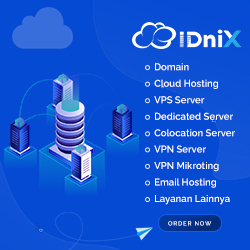

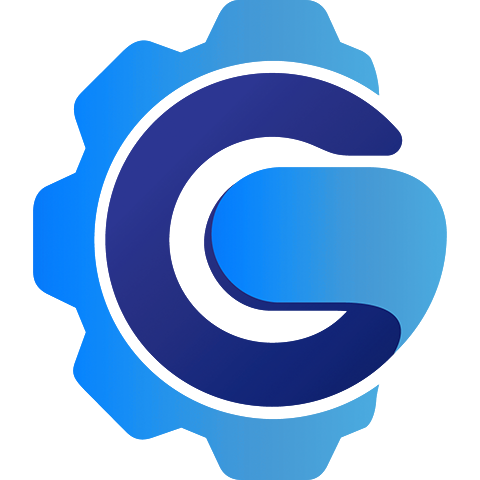

Write a Comment